android使用Textview实现伸缩效果
发布时间:2020-08-23 23:22:00
来源:脚本之家
阅读:152
作者:刘启刚
android开发过程中,经常遇到Textview展示不完全的情况。
遇到此情况,通常的处理是:
方案一、Textview添加android:ellipsize属性,让展示不完的部分使用省略号代替。
方案二、Textview采用走马灯效果,使其滚动展示全部文本内容。
对于方案一,如果想查看被省略后的内容,如何实现?微信的评论列表,豌豆荚视频详情介绍都有类似使用场景。
下面来看下Demo例子的收起效果,文本内容没有展示完全,使用省略号代替,提示“更多”和向下箭头标识,截图如下:
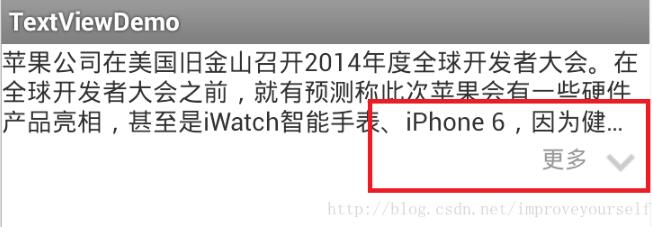
当点击“更多”和向下箭头时,被省略的内容全部展示出来,提示“更多”和向上收起标识箭头,截图如下:
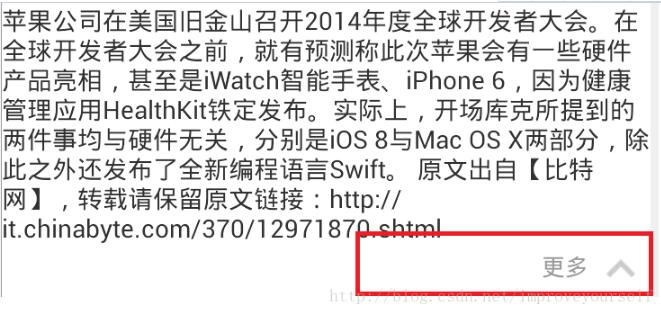
对于以上效果,实现思路如下:
1、设置Textview默认展示固定行,比如3行,内容展示不完全,在Textview尾部使用省略号代替。
xml文件内容为:
xmlns:tools="http://schemas.android.com/tools"
android:layout_width="fill_parent"
android:layout_height="fill_parent"
tools:context=".MainActivity" >
android:id="@+id/text_content"
android:layout_width="fill_parent"
android:layout_height="wrap_content"
android:ellipsize="end"
android:maxLines="3"
android:singleLine="false" />
android:id="@+id/show_more"
android:layout_below="@id/text_content"
android:layout_alignParentRight="true"
android:layout_width="wrap_content"
android:layout_height="wrap_content"
android:layout_marginTop="3dip"
>
android:layout_width="wrap_content"
android:layout_height="wrap_content"
android:layout_alignParentRight="true"
android:textSize="13sp"
android:textColor="#999"
android:layout_marginRight="34dip"
android:text="更多" />
android:id="@+id/spread"
android:layout_width="wrap_content"
android:layout_height="wrap_content"
android:layout_alignParentRight="true"
android:background="@drawable/ic_details_more" />
android:id="@+id/shrink_up"
android:layout_width="wrap_content"
android:layout_height="wrap_content"
android:layout_alignParentRight="true"
android:background="@drawable/ic_shrink_up"
android:visibility="gone" />
2、点击“更多”和向下箭头时,通过Textview的setMaxLines()方法改变Textview的最大行数。即可实现上述效果。
Java代码为:
package com.example.testdemo;
import android.app.Activity;
import android.os.Bundle;
import android.view.View;
import android.view.View.OnClickListener;
import android.widget.ImageView;
import android.widget.RelativeLayout;
import android.widget.TextView;
public class MainActivity extends Activity implements OnClickListener {
private static final int VIDEO_CONTENT_DESC_MAX_LINE = 3;// 默认展示最大行数3行
private static final int SHOW_CONTENT_NONE_STATE = 0;// 扩充
private static final int SHRINK_UP_STATE = 1;// 收起状态
private static final int SPREAD_STATE = 2;// 展开状态
private static int mState = SHRINK_UP_STATE;//默认收起状态
private TextView mContentText;// 展示文本内容
private RelativeLayout mShowMore;// 展示更多
private ImageView mImageSpread;// 展开
private ImageView mImageShrinkUp;// 收起
@Override
protected void onCreate(Bundle savedInstanceState) {
super.onCreate(savedInstanceState);
setContentView(R.layout.activity_main);
initView();
initData();
}
private void initView() {
mContentText = (TextView) findViewById(R.id.text_content);
mShowMore = (RelativeLayout) findViewById(R.id.show_more);
mImageSpread = (ImageView) findViewById(R.id.spread);
mImageShrinkUp = (ImageView) findViewById(R.id.shrink_up);
mShowMore.setOnClickListener(this);
}
private void initData() {
mContentText.setText(R.string.txt_info);
}
@Override
public void onClick(View v) {
// TODO Auto-generated method stub
switch (v.getId()) {
case R.id.show_more: {
if (mState == SPREAD_STATE) {
mContentText.setMaxLines(VIDEO_CONTENT_DESC_MAX_LINE);
mContentText.requestLayout();
mImageShrinkUp.setVisibility(View.GONE);
mImageSpread.setVisibility(View.VISIBLE);
mState = SHRINK_UP_STATE;
} else if (mState == SHRINK_UP_STATE) {
mContentText.setMaxLines(Integer.MAX_VALUE);
mContentText.requestLayout();
mImageShrinkUp.setVisibility(View.VISIBLE);
mImageSpread.setVisibility(View.GONE);
mState = SPREAD_STATE;
}
break;
}
default: {
break;
}
}
}
}
下面为Demo示例下载链接,Textview伸缩
Textview的伸缩就探讨到这里,有问题,大家可以留言。
以上就是本文的全部内容,希望对大家的学习有所帮助,也希望大家多多支持亿速云。





















 465
465











 被折叠的 条评论
为什么被折叠?
被折叠的 条评论
为什么被折叠?








